חומת אש היא תוכנה הדורשת מעט יותר מיומנויות מחשב מהמשתמשים מאשר משתמש מתחיל. זה מתייחס לעובדה שלכל משתמש מותקנות תוכניות משלו, שלכל אחת מהן חומת האש מגדירה את עצמה בנפרד. וכדי להגדיר אותם, עליך להבין מעט על פרוטוקולי ההובלה להעברת נתונים, תכונות קבצים, שיטות גישה לרשת ומטרת היציאות. בעיקרון, חומת האש המוגדרת כברירת מחדל עושה את עבודתה היטב.
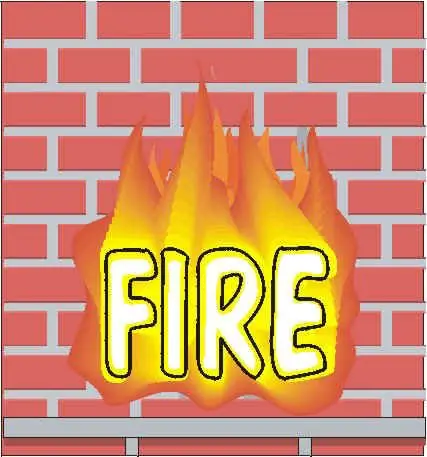
נחוץ
מחשב אישי, חומת אש
הוראות
שלב 1
כדי שלמשתמשים אין שאלות על ביטול חסימת תוכניות, עליך להגדיר את חומת האש לחלוטין. קחו כדוגמה את חומת האש של המאחז. לחץ על הכרטיסייה "הגדרות". לפניך יופיע חלון בו מוצגת רשימה שלמה של הגדרות בתוכנית כולה. לאחר מכן לחץ על תפריט המשנה כללי יישום. לחץ לחיצה ימנית על כפתור "הוסף".
שלב 2
ייפתח חלון רגיל בו תצטרך לציין את הנתיב לתוכנית שברצונך לבטל את החסימה. בחר את היישום שאתה צריך ולחץ על כפתור "פתח". כתוצאה מפעולה זו תתווסף אפליקציה נוספת לחומת האש של המאחז, שעליה תצטרכו לקבוע כללים. לשם כך בחר בתוכנית ולחץ על כפתור "ערוך".
שלב 3
ייפתח חלון בשם "עורך הכללים". לא יהיה בו יותר מתנאי אחד בזמן הפתיחה. ליצירת כלל חדש לחץ על כפתור "חדש". בשלב הבא תיפתח רשימת כללים שניתן להוסיף ליישום זה. בחר את אלה הנדרשים. אתה יכול לשנות אותם בכל עת. לדוגמה, באפשרותך למנוע מאפליקציה גישה לאינטרנט, או למנוע טעינה אוטומטית של אותה בעת הפעלת המחשב.
שלב 4
ניתן גם להגדיר את תצורת חומת האש של מערכת ההפעלה. לשם כך לחץ על כפתור "התחל" ואז על "לוח הבקרה". בחר בכרטיסייה "ניהול". בחר בכרטיסייה חומת האש של Windows עם אבטחה מתקדמת כהגדרות חומת האש. לחץ על כפתור "כללים נכנסים" בצד שמאל של החלון. מופיע תפריט בו ניתן ליצור כללים ליישומים. בחר יישום ולחץ על הכרטיסייה אשפי כלל חדשים נכנסים. לאחר מכן, התאם את כל הפרמטרים כראות עיניך.






